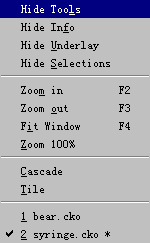通过本教程,你可以学会如何使用功力无比的蒙板工具corel knockout1.5,把有细节边缘的(如羽毛,动物皮毛,阴影,头发,烟雾,透明体等)前景对象从背景中"抠"出来,并应用到另一个特定的背景图像中. 最好是按顺序学习本教程,因为前文的内容在后文中有相当的应用,尤其是第一课,是corel knockout的基础,包含了它的大部分基本操作技能和原理,如绘制选区,编辑选区,处理图象 ,保存项目及输出已"knockout"的图象.
一.菜单:菜单:命令及功能:快捷键: 1.file(文件)菜单:
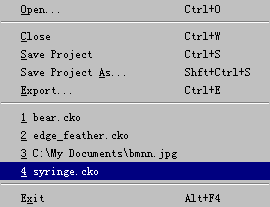
open:
打开图象文件ctrl+o close:
关闭当前窗口ctrl+w save project:
保存当前项目 ctrl+ssave projectas:
保存当前项目副本 ctrl+shift+s export:
输出当前图象(同时输出阿尔法通道.) ctrl+e 以前打开文件列表exit:
退出程序alt+f4 2.edit(编辑)菜单:
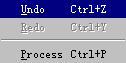
undo:
取消操作 ctrl+zredo:
恢复取消 ctrl+yprocess:
处理图象(抠图) ctrl+p3.view(视图)菜单:
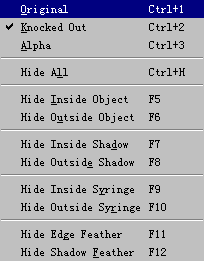
original:
检视原始图象 ctrl+1knockedout:
检视已处理的图象 ctrl+2alpha:
检视阿尔法通道 ctrl+3hide/show all:
隐藏/显示所有 ctrl+nhide/show inside object:
隐藏/显示对象内部选区 f5hide/show outside object:
隐藏/显示对象外部选区 f6hide/show inside shadow:
隐藏/显示阴影内部选区 f7hide/show outside shadow:
隐藏/显示阴影外部选区 f8hide/show inside
syringe:
隐藏/显示内部注射器选区 f9hide/show outside
syringe:
隐藏/显示外部注射器选区 f10hide/show edge feather:
隐藏/显示边缘羽化选区 f11hide/show shadow feather:
隐藏/显示阴影羽化选区 f12菜单:命令及功能:快捷键:4.selection(选区)菜单:
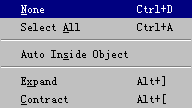
none:
取消当前选区线 ctrl+dall
选择全部图象 ctrl+aauto...:
自动选区线.根据不同情况自动绘制不同的选区线 expand:
扩大选区范围 alt+]contract:
收缩选区范围 alt+[5.window(窗口)菜单: